ScanPST.exe es un programa de reparación de bandejas de entrada para arreglar su perfil de Outlook corrupto o dañado. Puede ser muy fácil de solucionar los problemas con el archivo de datos de Outlook. Desgraciadamente, muchos usuarios llevan mucho tiempo informando de que scanpst exe falta.
¿Tiene usted el mismo problema? ¿Quieres arreglarlo pronto? En esta página encontrará toda la información que necesita. Aprenda cómo encontrar la ubicación de escaneo de PST y cómo puede reparar archivos PST sin escanear PST. Así que, sin más preámbulos, vamos a sumergirnos en ello.
Parte 1: ¿Cuál es la causa de la falta de ScanPST.exe en Outlook?
Puede haber muchas razones por las que scanpst exe falta. Sin embargo, he mencionado razones comunes que pueden variar de una ventana a otra.
- Si ha instalado la aplicación Outlook desde Microsoft Store, la ubicación de scanpst.exe puede ser diferente. En tal caso, la ubicación de instalación por defecto para los archivos será diferente.
- A veces, diversas restricciones de seguridad le prohíben ejecutar directamente determinados archivos exe. El archivo scanpst.exe puede desaparecer como resultado de esto.
- Otra posible causa de este problema podrían ser unos permisos inadecuados.
Parte 2: ¿Cómo encontrar ScanPST.exe?
El archivo scanpst.exe suele encontrarse en la misma carpeta que la carpeta de instalación del programa Outlook. Esta es la situación si ha instalado Microsoft Office y elige instalar Outlook como componente.
¿Te preguntas cómo encontrar archivos scanpst? Es fácil de localizar. Todo lo que tienes que hacer es abrir el Administrador de Tareas e ir a la ubicación del archivo donde se está ejecutando el proceso de Outlook.
Aquí tienes una guía paso a paso...
Paso 1: Abre el administrador de tareas de tu ordenador y elige la pestaña procesos</strong>.
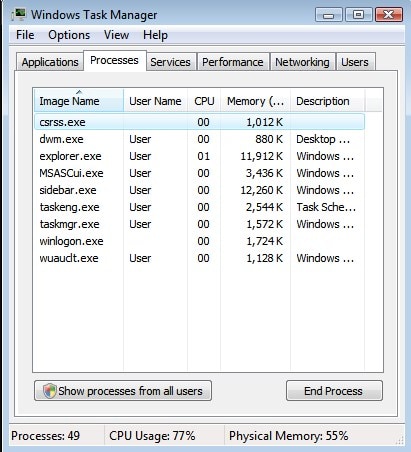
Paso 2: Localice el punto de vista. Una vez que lo encuentres, haz clic con el botón derecho del ratón sobre Outlook y pulsa sobre la opción "abrir ubicación del archivo".
Nota:Si usted es un usuario de windows 7, esta será su primera opción, o si hay otras ventanas puede que tenga que luchar.
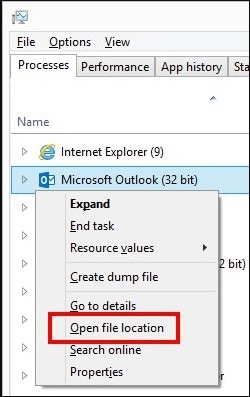
Paso 3: El explorador de Windows abrirá la carpeta o ubicación en la que está instalado Outlook.
A continuación, busque ScanPST.exe en esa carpeta, ya que normalmente se almacena allí.

Si no encuentra el archivo ScanPST.exe en esta ubicación, no se asuste. También puede buscar otras ubicaciones.
Compruebe si Scanpst.exe se encuentra en las siguientes ubicaciones:
|
Versión de Microsoft Outlook |
Ubicaciones |
|
Outlook 97/98 |
C:\Program Files\Common Files\Windows Messaging\scanpst.exe |
|
Outlook 2000 |
C:\Program Files\Common Files\System\MAPI\ <locale ID>\NT\scanpst.exe |
|
Outlook 2002/XP |
C:\Program Files\Common Files\System\MAPI\ <locale ID> \scanpst.exe |
|
Outlook 2003 – 32bit |
C:\Program Files\Common Files\System\MSMAPI\<locale ID> |
|
Outlook 2003 – 64bit |
C:\Program Files (x86)\Common Files\System\MSMAPI\<locale ID> |
|
Outlook 2007 – 32bit |
C:\Program Files\Microsoft Office\Office12 |
|
Outlook 2007 – 64bit |
C:\Program Files (x86)\Microsoft Office\Office12 |
|
Outlook 2013 – 32bit |
C:\Program Files\Microsoft Office\Office15 |
|
Outlook 2013 – 64bit |
C:\Program Files (x86)\Microsoft Office\Office15 |
|
Outlook 2013-64 Bit Outlook |
C:\Program Files\Microsoft Office\Office15 |
|
Outlook 2013-Haga clic en Ejecutar |
C:\Program Files\Microsoft Office15\root\office15 |
|
Outlook 2016-32 Bit Windows |
C:\Program Files\Microsoft Office\Office16\ |
|
Outlook 2016-64 Bit Windows |
C:\Program Files (x86)\Microsoft Office\Office16\ |
|
Outlook 2016-64 Bit Outlook |
C:\Program Files\Microsoft Office\Office16\ |
|
Office 365/Outlook 2019/Outlook 2016 Haz clic para ejecutar cualquier Windows |
C:\Program Files\Microsoft Office\root\office16\ |
Guía Paso a Paso para Acceder a la Ubicación del PST Escaneado
El proceso de reparación con la herramienta consta de varias fases. Pero si conoce la posición exacta de Scanpst, sólo tendrá que seguir algunas de ellas.
Paso 1: Busque el archivo scanpst.exe y haga doble clic para iniciar la herramienta incorporada.
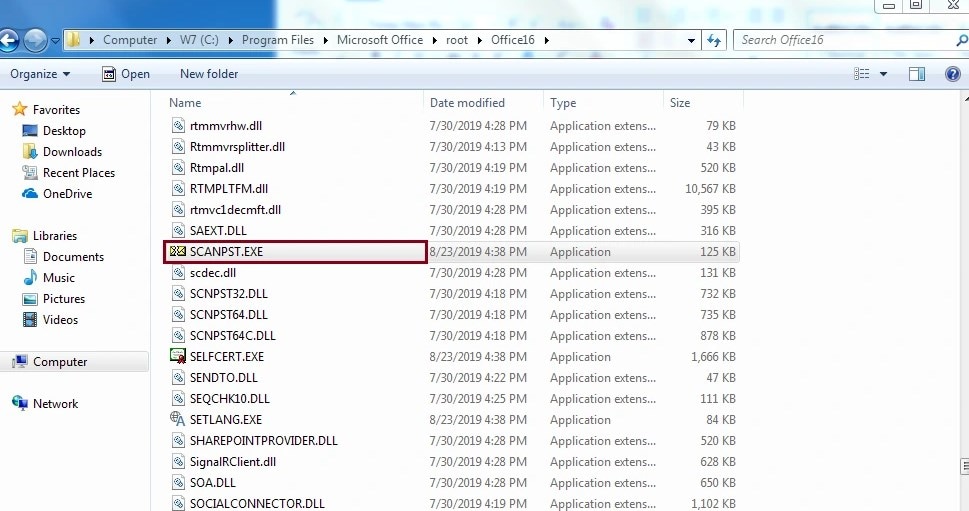
Paso 2: Pulse el botón Examinar
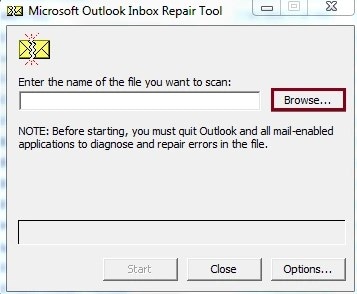
Paso 3: Para localizar SCANPST.EXE Missing en Outlook, busque en las áreas indicadas anteriormente, dependiendo de la versión instalada en su ordenador
Paso 4: Una vez localizados los archivos PST, inicie el proceso de escaneado
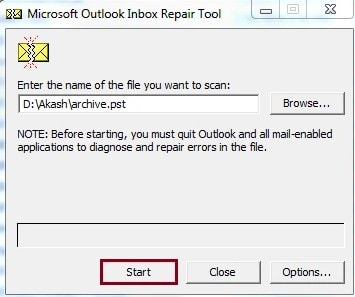
Paso 5: Si encuentra errores, haga clic en el botón Reparar después del proceso de escaneado.
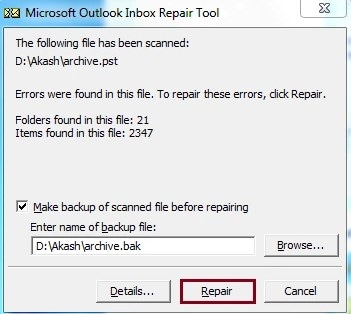
Parte 3: ¿Cómo reparar archivos PST sin ScanPST.exe?
SCANPST.EXE es, de hecho, una parte integral de Outlook. Sin embargo, a menudo se cuelga o se bloquea. Además, hay ocasiones en las que SCANPST.EXE no está disponible. En esas circunstancias, se puede descargar el Wondershare Repairit para el correo electrónico y lo utilizan para arreglar archivos PST de Outlook defectuosos.
Wondershare Repairit for email resuelve cualquier problema de correo electrónico en Windows y Mac. Se trata de una herramienta sencilla para reparar archivos OST/PST en pocos minutos. Lo llamo el mejor porque está bien programado y facilita el proceso de reparación, lo que significa que cualquiera puede utilizarlo. A pesar de la reparación de archivos PST/OST, esto funciona con varios escenarios de corrupción de correo electrónico, tales como:
En general, la herramienta Wondershare Repairit for Email le ahorrará tiempo y hará visibles los cambios en pocos minutos.
Ahora, la cuestión es cómo utilizarlo para obtener mejores resultados. Allá vamos.
Procedimiento de 3 pasos de Wondershare Repair for Email para la recuperación de archivos PST/OST
Deberá seguir un procedimiento de tres pasos para recuperar archivos PST/OST.

Wondershare Repairit para correo electrónico
Lo han descargado 5.481.435 personas.
-
Reparar archivos PST y OST dañados en Outlook en todos los escenarios de corrupción de correo electrónico, tales como bloqueos de disco duro y sectores defectuosos, ataques de virus y caballos de Troya, corrupción de Outlook y mal funcionamiento, procedimiento de apagado incorrecto, etc.
-
Restaurar correos electrónicos de Outlook eliminados durante mucho tiempo y extraer el correo electrónico ,,carpetas,calendarios, etc. en cuestión de segundos.
-
Repare correos electrónicos dañados y restaure correos electrónicos eliminados con una tasa de éxito del 100%.
-
Reparación de Emails en baños sin límites de tamaño y soporte para previsualizarlos todos antes de guardarlos.
-
Compatible con Windows 7/8/8.1/10/11, Windows Server 2012/2016/2019 y MacOS X 10.11~ MacOS 12 (Monterey).
Paso 1: En primer lugar, ejecute el programa Wondershare Repairit for Email en Windows.
Verá una interfaz de Repairit para un correo electrónico con opciones para seleccionar correos electrónicos PST u OST.
A continuación, seleccione un archivo para cargar y haga clic en "Seleccionar archivo".

Se le recordará que elija los archivos del lugar especificado a través de una ventana. Seleccionando "Buscar", puede buscar en varias ubicaciones para encontrar los correos electrónicos corruptos. Si ya sabes dónde están, puedes elegirlos directamente seleccionando "Añadir archivo".
Nota:Se puede añadir un solo correo electrónico o un grupo de correos.

Paso 2: Ahora, haz clic en el botón "Reparar" después de añadir los correos
Sus correos electrónicos defectuosos serán restaurados inmediatamente por Repairit for Email en cuestión de segundos.

Los correos electrónicos reparados se encuentran en el panel izquierdo una vez finalizado el procedimiento de reparación. Haz doble clic en el archivo si te interesa obtener una vista previa antes de guardarlo en una ubicación específica. Una vez convencido, elija la ubicación para guardar el archivo.

¿En qué es mejor Wondershare Repairit for email que la herramienta ScanPST.exe?
Si tenemos que centrarnos en el rendimiento del producto, no hay muchos productos de reparación de correo electrónico que se puedan comparar con Repairit for email. Como ya se ha dicho, esta herramienta funciona estupendamente en cuanto a formato, sistema y soporte de escenarios. No importa lo seriamente dañados que estén los archivos PST u OST de Outlook pueden ser rápidamente reparados usando Repairit for Email.
Por otro lado, la herramienta ScanPST.exe se utiliza para analizar y detectar archivos PST defectuosos. Informa al ordenador de la posición exacta del problema, evitando una búsqueda en todo el buzón. En su lugar, sólo examina los archivos de las carpetas personales para comprobar si hay corrupción de datos y otros errores que deban corregirse.
Ambas son eficaces y fáciles de usar. Pero a la hora de elegir un programa sin errores, Wondershare Repairit gana la carrera. Ofrece un proceso de 3 pasos y tarda unos minutos en recuperar todos los archivos antiguos. Y estas características no las puedes esperar con ScanPST.exe ya que tienes que escanear la ubicación pstprimero para finalizar el proceso.
Conclusión
Finalmente, ha aprendido sobre el error scanpst exe missing y las formas de solucionarlo. Por otra parte, hemos sugerido la mejor manera de reducir el estrés es Wondershare Repairit para Email. Resolver los problemas lleva minutos y te mantiene con el trabajo. Espero que este post te haya ayudado.

